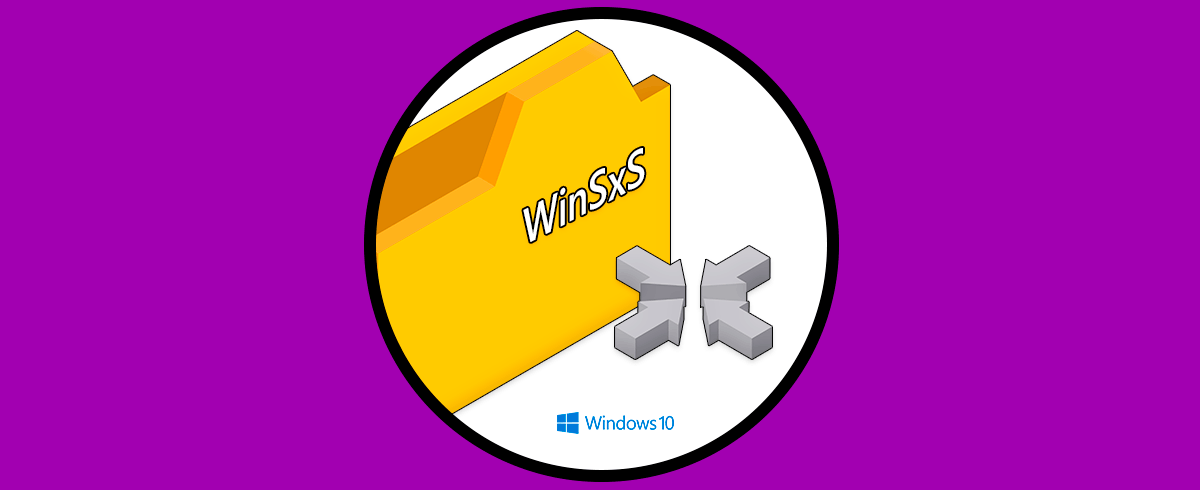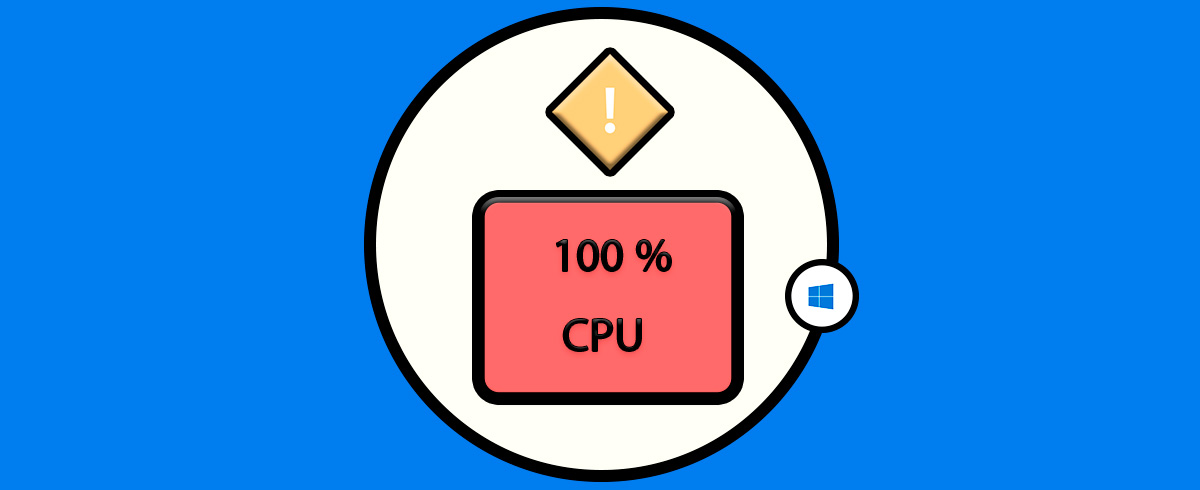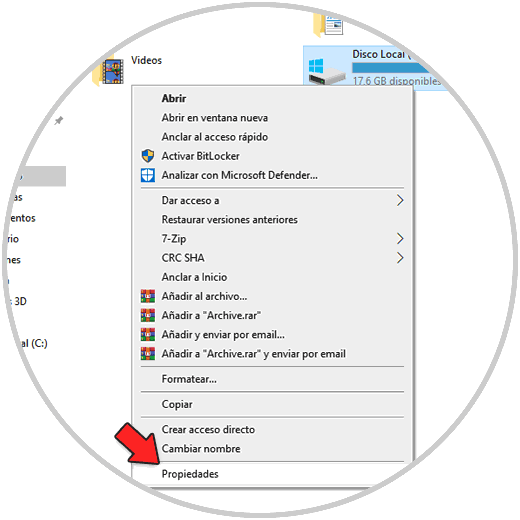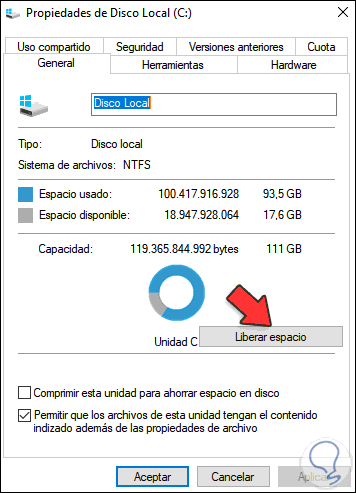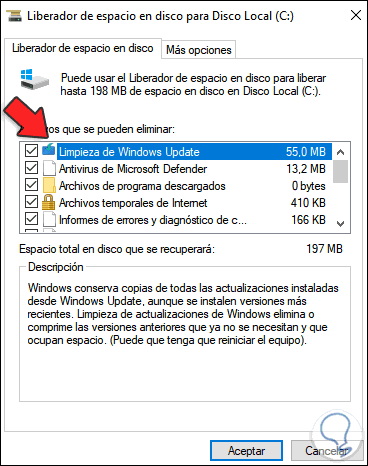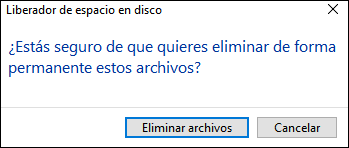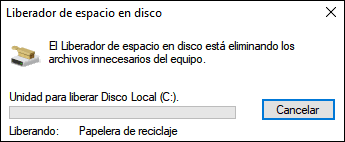Windows 10 trabaja con diferentes carpetas, bibliotecas y objetos para almacenar y desde allí permitir que todo el sistema funcione como es, una de estas carpetas esta en la ruta C:\Windows\WinSxS y es en este directorio donde están almacenados archivos DLL, binarios y XML que permiten la instalación y operación de las funciones globales de Windows 10.
Cuando se lleva a cabo el proceso de instalación de Windows, los componentes que se actualizan son instalados en el sistema, pero algunas actualizaciones van a la carpeta WinSxS con el fin de que sea posible revertir a la versión anterior en caso de que el sistema falle.
Esta carpeta continuara creciendo y es posible que por alguna razón deseemos reducir el tamaño de esta carpeta en Windows 10, para ello veremos el proceso de cómo hacerlo.
Cómo reducir el tamaño de WinSxS en Windows 10
Abrimos el Explorador de archivos, damos clic derecho sobre la unidad C y seleccionamos "Propiedades":
Será desplegada la siguiente ventana:
Damos clic en "Liberar espacio" y veremos lo siguiente:
Ahora damos clic en "Limpiar archivos de sistema" y veremos un conjunto mas amplio de opciones a usar:
Confirmamos que la casilla “Limpieza de Windows Update” este activa y para liberar más espacio podemos activar casillas adicionales. Damos clic en Aceptar para aplicar los cambios, veremos lo siguiente:
Confirmamos dando clic en Eliminar archivos para iniciar el proceso:
De esta manera se logra liberar espacio en la carpeta WinSxS en Windows 10.